- Muallif Abigail Brown [email protected].
- Public 2024-01-07 19:07.
- Oxirgi o'zgartirilgan 2025-01-24 12:28.
Nimalarni bilish kerak
- Sichqonchaning oʻng tugmasi Boshlash > Qurilma menejeri > Klaviaturalar > c Standart PS/2 klaviaturasi > Qurilmani oʻchirish.
- Yoki kompyuteringiz har safar ishga tushganda klaviatura qayta oʻrnatilishini toʻxtatish uchun Mahalliy guruh siyosati muharriridan foydalaning.
Ushbu maqolada Windows 10-da noutbuk klaviaturasini qanday oʻchirish yoki butunlay oʻchirish mumkinligi tushuntirilgan. Shuningdek, klaviatura ishlashiga yoʻl qoʻymaslik uchun uni notoʻgʻri drayverdan foydalanishga majburlash kabi tavsiya etilmaydigan yondashuvni qoʻllash boʻyicha koʻrsatmalar ham kiritilgan.
Windows 10-da noutbuk klaviaturasini qanday o'chirish mumkin
Agar siz Windows 10 da noutbuk klaviaturangizni oʻchirib qoʻymoqchi boʻlsangiz, ikkita xavfsiz usul mavjud: uni Device Manager orqali oʻchirib qoʻying yoki butunlay oʻchirib tashlang.
Boshqa usul - klaviaturani u foydalana olmaydigan qurilma drayverini ishlatishga majburlash va shu bilan uning ishlashini to'xtatish. Biz buni qilishni tavsiya etmaymiz, lekin qolgan ikkita usul ishlamasa, bu variant.
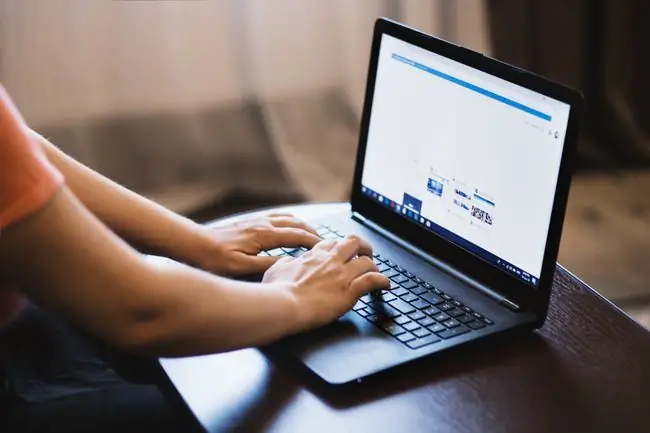
Klaviaturani oʻchirish uchun Qurilma menejeridan foydalaning
Bu noutbuk klaviaturasini doimiy ravishda oʻchirishning eng xavfsiz va eng oson yechimidir, lekin u har bir noutbukda ishlamasligi mumkin.
Qurilma menejerida qurilmani oʻchirish uchun:
-
Qurilma menejerini ochish uchun Run dialog oynasini oching (Win+ R) va buyruq satriga devmgmt.msc kiriting. Yoki Start tugmasini oʻng tugmasini bosing va u yerdan Device Manager vositasini tanlang.
-
Qurilmalar roʻyxatini koʻrish uchun Klaviaturalar boʻlimini kengaytiring.

Image - Sichqonchaning oʻng tugmasi bilan Standart PS/2 klaviaturasi tugmasini bosing va Qurilmani oʻchirish-ni tanlang. Agar bu variantni koʻrmasangiz, quyida tushuntirilganidek boshqa usulni sinab koʻring.
- Ha bilan tasdiqlang. Agar klaviatura darhol o'chirilmasa, kompyuterni qayta ishga tushiring.
Guruh siyosati muharriri yordamida klaviaturani oʻrnatishni toʻxtating
Agar noutbuk klaviaturasini oʻchira olmasangiz, kompyuteringiz har safar ishga tushganda klaviaturani qayta oʻrnatishni toʻxtatish uchun oʻrnatilgan Mahalliy guruh siyosati muharriri yordamida qurilmani oʻrnatish cheklovini yoqing.
Buni amalga oshirish uchun klaviaturaning apparat identifikatorini aniqlang, shunda siz faqat bitta qurilma bilan ishlaysiz. Keyin, mahalliy guruh siyosati muharririga Windows-ning ushbu identifikatorga mos keladigan narsalarni o'rnatishiga yo'l qo'ymasligini ayting.
Mahalliy guruh siyosati muharriri faqat Windows Pro va Windows Enterprise-da mavjud.
-
Win+ X ni tanlang va keyin Device Manager ni tanlang.

Image -
Yoyish Klaviaturalar.

Image -
Sichqonchaning oʻng tugmasi bilan Standart PS/2 klaviaturasi tugmasini bosing va Xususiyatlar-ni tanlang.

Image -
Tafsilotlar yorligʻiga oʻting va Xususiyatlar ochiladigan opsiyasini Uskuna identifikatorlari ga oʻzgartiring..

Image -
Run muloqot oynasini oching (Win+ R) va gpedit.msc kiriting buyruq qatorida.

Image -
Kompyuter konfiguratsiyasi ostida, Ma'muriy andozalar > Tizim > ga oʻting Qurilmani oʻrnatish > Qurilmani oʻrnatish cheklovlari.

Image -
Sichqonchaning oʻng tugmachasini bosing Ushbu qurilma namunasi identifikatorlaridan biriga mos keladigan qurilmalarni oʻrnatilishini oldini olish va Tahrirlash-ni tanlang.

Image -
oynasining yuqori chap qismidagi Enabled bandini tanlangUshbu qurilma namunasi identifikatorlaridan biriga mos keladigan qurilmalarni oʻrnatilishini oldini olish oynasi va keyin uning ostidagi maydondan Show ni tanlang.

Image -
4-qadamda Qurilma menejerida turgan joyingizga qayting. Roʻyxatdagi birinchi yozuvni oʻng tugmasini bosing va Nusxalash-ni tanlang.

Image -
8-qadamda ochgan siyosatga qayting, Value ostidagi boʻsh joyni ikki marta bosing va keyin (Ctrl+) qoʻying V) ushbu qutiga nusxalangan identifikator.

Image -
Ushbu ekranda OK ni, keyin esa siyosat ekranida OK ni tanlang.

Image -
Qurilma menejerida yana qurilmani toping, uni sichqonchaning oʻng tugmasi bilan bosing va Qurilmani oʻchirish-ni tanlang. Ko‘rsatilgan barcha takliflarni qabul qiling.

Image - Noutbuk klaviaturasini butunlay oʻchirish uchun kompyuterni qayta yoqing.
Agar klaviatura ishlayotgan boʻlsa, 9 va 10-bosqichlarni roʻyxatdagi har qanday boshqa apparat identifikatorlari bilan takrorlang. Siz ishlatganingiz olmagan bo'lishi mumkin. Bunday holda ishonch hosil qilish uchun roʻyxatdagi har bir identifikatorni qoʻshing.
Bu usulni bekor qilish uchun klaviaturani yoqing, guruh siyosati muharririga qayting va siyosatni Sozlanmagan ga oʻrnating. Qayta ishga tushirilganda noutbuk klaviaturasi qayta yoqiladi.
Klaviaturani buzish uchun notoʻgʻri drayverdan foydalaning
Mos kelmaydigan drayverga ega qurilmani yangilash odatiy emas va odatda undan qochish kerak. Biroq, bu vaziyatda foydali yechim. Klaviatura uchun mos kelmaydigan drayverni o'rnatganingizda, u ishlamay qoladi.
Agar bitta drayver noutbukning sensorli paneli va klaviaturasini boshqarsa, ikkalasining ham funksiyasidan mahrum boʻlasiz. Xavfsiz bo'lish uchun yoningizda sichqoncha yoki USB klaviatura bo'lsin.
Bu usul BSOD yoki boshqa muammolarni keltirib chiqarishi mumkin. Klaviaturani o'chirish juda zarur bo'lsa va yuqoridagi kamroq zararli usullarni sinab ko'rgan bo'lsangiz, ushbu amallarni bajaring. Yana bir variant - USB klaviaturasini ulang va o‘rniga o‘sha klaviaturadan foydalaning.
-
Qurilma menejerini oching, Klaviaturalar ni kengaytiring, Standart PS/2 klaviaturasi tugmasini bosing va Drayverni yangilash-ni tanlang..

Image -
Drayver dasturi uchun kompyuterimni koʻrib chiqish ni tanlang.

Image -
Tanlang Kompyuterimdagi mavjud drayverlar roʻyxatidan tanlashga ruxsat bering.

Image -
Mos uskunani ko'rsatish katagiga belgi qo'ying.

Image -
Villating va ishlab chiqaruvchini tanlang (standart klaviaturangizdan farqli), modelni tanlang va Keyingi-ni tanlang.

Image -
Ha ni tanlang.

Image -
Drayver yangilangandan keyin Yopish ni tanlang.

Image -
Kompyuterni qayta ishga tushirish uchun Ha ni tanlang.

Image - Kompyuter qayta ishga tushirilgach, oʻrnatilgan klaviatura ishlamaydi.
Agar siz klaviaturani qayta yoqmoqchi boʻlsangiz, 1 va 2-bosqichlarni takrorlang, lekin Drayverlarni avtomatik qidirish-ni tanlang.
FAQ
Noutbuk klaviaturasini qanday tozalash mumkin?
Noutbuk klaviaturasini tozalash uchun uni oʻchiring, ajratib oling va sovushini kuting. Klaviaturani ozgina namlangan mikrofiber mato bilan artib oling. Kalitlar orasidagi qoldiqlarni olib tashlash uchun siqilgan havo idishidan foydalaning. Dezinfektsiyalash uchun uni oqartirmaydigan dezinfektsiyali salfetka bilan arting.
Noutbuk klaviaturasini qanday qulfdan chiqarish mumkin?
Agar noutbukingiz klaviaturasi qulflangan va javob bermasa, kompyuterni qayta ishga tushiring, Filtr tugmachalarini (faqat Windows) oʻchiring, tozalang va jismoniy shikastlanganligini tekshiring. Shuningdek, klaviatura drayverlarini yangilab koʻring yoki qayta oʻrnating.
Laptop klaviaturasini qanday tiklash mumkin?
Noutbuk klaviaturasini asl holatiga qaytarish uchun Device Manager-ni oching, Klaviatura boʻlimini kengaytiring, noutbukni oʻng tugmasini bosing, va Qurilmani oʻchirish-ni tanlang. Keyin, kompyuteringizni qayta ishga tushiring. Windows klaviaturani eng soʻnggi drayverlar bilan qayta oʻrnatadi.






